HP EliteDesk 800 G2 Small Form Factor PC Bedienungsanleitung
Stöbern Sie online oder laden Sie Bedienungsanleitung nach Mixer / Küchenmaschine Zubehör HP EliteDesk 800 G2 Small Form Factor PC herunter. HP EliteDesk 800 G2 Small Form Factor PC [de] Benutzerhandbuch
- Seite / 61
- Inhaltsverzeichnis
- LESEZEICHEN
- Referentni vodič za hardver 1
- O ovom priručniku 3
- 1 Funkcije proizvoda 7
- Komponente prednje table 8
- Komponente zadnje table 9
- Lokacija serijskog broja 10
- 2 Nadogradnje hardvera 11
- Uklanjanje prednje maske 14
- Zamena prednje maske 16
- Veze na matičnoj ploči 17
- Instaliranje dodatne memorije 19
- Popunjavanje DIMM utičnica 20
- Instaliranje DIMM modula 20
- Pozicije disk jedinice 27
- Instaliranje sigurnosne brave 45
- Obezbeđivanje prednje maske 50
- A Zamena baterije 52
- BElektrostatičko pražnjenje 55
- Priprema za transport 57
- D Pristupačnost 58
- Podržane pomoćne tehnologije 59
- Kontaktiranje podrške 60
Inhaltsverzeichnis
Referentni vodič za hardverHP EliteDesk 800 G2 SFF poslovni računar
Lokacija serijskog brojaSvaki računar ima jedinstven serijski i identifikacioni broj, koji se nalaze sa spoljne strane računara. Kada seobraćate koris
2 Nadogradnje hardveraFunkcije za lakše servisiranjeRačunar poseduje funkcije koje omogućavaju laku nadogradnju i servisiranje. Za neke postupke insta
Uklanjanje ploče za pristup računaruDa biste pristupili unutrašnjim komponentama, morate da uklonite pristupnu ploču:1. Uklonite/deaktivirajte sve bez
Vraćanje ploče za pristup računaruUvucite jezičke na prednjem kraju table za pristup ispod ivice na prednjoj strani kućišta (1), a zatim pritisnitezad
Uklanjanje prednje maske1. Uklonite/isključite sve sigurnosne uređaje koji sprečavaju otvaranje računara.2. Uklonite iz računara sve izmenljive medije
Skidanje ravne maske tanke optičke disk jediniceNa nekim modelima ležište za tanku optičku disk jedinicu pokriveno je ravnom maskom. Uklonite ravnumas
Zamena prednje maskeUmetnite četiri kukice na donjoj strani maske u pravougaone otvore na kućištu (1) i zatim zarotirajte gornjustranu maske na kućišt
Promena konfiguracije sa desktop računara na računar savisokim kućištemRačunar Small Form Factor može se koristiti u vertikalnom položaju, uz dodatak
Br. Konektori sistemske ploče Oznaka sistemske ploče Boja Komponenta1 PCI Express x16 slot koji jeprilagođen kao x4 slotX4PCIEXP bela Kartica za proši
Instaliranje dodatne memorijeRačunar je opremljen sa 4 memorijska modula sa dva reda nožica (DIMM) sinhrone dinamičke memorije saslučajnim pristupom (
© Copyright 2015 HP Development Company,L.P.Microsoft i Windows su registrovani žigovigrupe kompanija Microsoft u SAD.Informacije sadržane ovde podlož
Popunjavanje DIMM utičnicaPostoje četiri priključka za DIMM module na sistemskoj ploči, sa dva priključka po kanalu. Priključci suoznačeni sa DIMM1, D
4. Iskopčajte kabl za napajanje iz zidne utičnice i iskopčajte sve spoljne uređaje.OPREZ: Pre dodavanja ili uklanjanja memorijskih modula, morate isko
Računar će automatski prepoznati dodatnu memoriju kada ga sledeći put priključite na električno napajanje.16 Poglavlje 2 Nadogradnje hardvera
Uklanjanje ili instaliranje kartice za proširenjeRačunar ima dva PCI Express x1 priključka za proširenje, jedan PCI Express x16 priključak za proširen
NAPOMENA: Pre uklanjanja ugrađene kartice za proširenje, iskopčajte sve kablove koji su povezani sakarticom za proširenje.a. Ako instalirate karticu z
c. Ako uklanjate PCI Express x16 karticu, povucite držač na poleđini priključka za proširenje odkartice i pažljivo klimajte karticu napred-nazad dok s
12. Da biste ugradili novu karticu za proširenje, držite karticu direktno iznad priključka za proširenje nasistemskoj ploči, a zatim pomerite karticu
18. Zaključajte sve bezbednosne uređaje koji su bili deaktivirani pri uklanjanju pristupne ploče.19. Ponovo konfigurišite računar ako je potrebno.Pozi
Ugradnja i uklanjanje disk jedinicaKada priključujete disk jedinice, pratite sledeća uputstva:●Primarni serijski čvrsti disk ATA (SATA) mora da bude p
Uklanjanje tanke optičke disk jedinice od 9,5 mmOPREZ: Pre uklanjanja uređaja iz računara, izvadite iz njega sve izmenljive medije.1. Uklonite/isključ
O ovom priručnikuOvaj vodič pruža osnovne informacije o nadogradnji HP EliteDesk Business računara.UPOZORENJE! Tekst istaknut na ovaj način pokazuje d
Instaliranje tanke optičke disk jedinice od 9,5 mm1. Uklonite/isključite sve sigurnosne uređaje koji sprečavaju otvaranje računara.2. Uklonite iz raču
9. Uvucite optički disk kroz prednju masku kroz prednju stranu kućišta do kraja odeljka dok se ne učvrstina mestu (1), zatim povežite kabl za napajanj
Uklanjanje i zamena primarnog čvrstog diska od 3,5 inčaNAPOMENA: Pre nego što uklonite stari čvrsti disk, proverite da li ste napravili rezervnu kopij
8. Polugu za otpuštanje pored zadnjeg dela čvrstog diska povucite prema spolja (1). Dok izvlačite poluguza otpuštanje, gurnite disk jedinicu do granič
10. Poravnajte zavrtnje za postavljanje sa konektorima na kavezu disk jedinice na kućištu, pritisnite čvrstidisk nadole u odeljak, a zatim ga povucite
Uklanjanje sekundarnog čvrstog diska od 3,5 inča1. Uklonite/isključite sve sigurnosne uređaje koji sprečavaju otvaranje računara.2. Uklonite iz računa
8. Isključite kablove za napajanje (1) i za prenos podataka (2) iz zadnjeg dela čvrstog diska. Pritisnite rezuza otpuštanje za strane kaveza disk jedi
Instaliranje sekundarnog čvrstog diska od 3,5 inča1. Uklonite/isključite sve sigurnosne uređaje koji sprečavaju otvaranje računara.2. Uklonite iz raču
8. Zarotirajte kavez uređaja u uspravan položaj.9. Gurnite disk jedinicu u odeljak za disk jedinicu (1), a zatim povežite kabl za napajanje (2) i kabl
10. Ponovo zarotirajte kavez uređaja nadole do normalnog položaja.OPREZ: Pazite da ne priklještite neki kabl ili žicu dok rotirate kavez uređaja prema
iv O ovom priručniku
Uklanjanje čvrstog diska od 2,5 inča1. Uklonite/isključite sve sigurnosne uređaje koji sprečavaju otvaranje računara.2. Uklonite iz računara sve izmen
8. Iskopčajte kabl za napajanje (1) i kabl za prenos podataka (2) sa zadnjeg dela optičkog uređaja.9. Povucite ka spolja polugu za otpuštanje na zadnj
Instaliranje čvrstog diska od 2,5 inča1. Uklonite/isključite sve sigurnosne uređaje koji sprečavaju otvaranje računara.2. Uklonite iz računara sve izm
8. Zarotirajte kavez uređaja u uspravan položaj.9. Poravnajte zavrtnje za postavljanje na disk jedinici sa J slotovima na stranicama odeljka za disk j
10. Ukopčajte kabl za napajanje (1) i kabl za prenos podataka (2) u zadnji deo čvrstog diska.NAPOMENA: Ako je čvrsti disk od 2,5 inča glavna disk jedi
14. Ponovo uključite kabl za napajanje i sve spoljne uređaje i onda uključite računar.15. Zaključajte sve sigurnosne uređaje koji su bili isključeni k
KatanacBezbednosno zaključavanje za HP poslovni računar V21. Priključite pričvršćivač za bezbednosni kabl za radnu površinu pomoću odgovarajućih zavrt
2. Omotajte bezbednosni kabl oko fiksiranog objekta.3. Provucite bezbednosni kabl kroz pričvršćivač za bezbednosni kabl.Instaliranje sigurnosne brave
4. Razdvojte dva kraka brave za monitor i umetnite bravicu u bezbednosni otvor na poleđini monitora (1),spojte krake da biste fiksirali bravicu na mes
6. Priključite pričvršćivač za pomoćni kabl na radnoj površini pomoću odgovarajućeg zavrtnja za vašeokruženje (zavrtanj nije isporučen) (1), a zatim p
Sadržaj1 Funkcije proizvoda ...
8. Pričvrstite bravu za kućište koristeći dostavljeni zavrtanj (1). Umetnite kraj bezbednosnog kabla sautikačem u bravu (2) i pritisnite dugme (3) da
OPREZ: Bez obzira na to da li je računar isključen ili nije, napona uvek ima na sistemskoj ploči sve dokje sistem povezan sa aktivnom utičnicom naizme
A Zamena baterijeBaterija instalirana na računaru obezbeđuje napajanje sata za realno vreme. Kada vršite zamenu baterije,koristite bateriju istu kao o
NAPOMENA: Kod nekih modela računara neophodno je ukloniti neku unutrašnju komponentu da bi sepristupilo bateriji.7. U zavisnosti od vrste držača bater
b. Stavite novu bateriju i vratite okvir nazad na mesto.NAPOMENA: Nakon što je baterija zamenjena, dovršite ovu proceduru prateći sledeće korake.8. Vr
BElektrostatičko pražnjenjePražnjenje statičkog elektriciteta iz prsta ili drugog provodnika može da ošteti matičnu ploču ili druge uređajeosetljive n
C Smernice za rad sa računarom, redovnoodržavanje i priprema za transportSmernice za rad sa računarom i redovno održavanjePoštujte ove savete za ispra
Predostrožnosti optičke disk jedinicePridržavajte se sledećih saveta dok koristite ili čistite optički uređaj.Rad●Nemojte da pomerate uređaj dok radi.
D PristupačnostHP dizajnira, proizvodi i plasira na tržište proizvode i usluge koje mogu da koriste svi, uključujući ljude saidentitetom, bilo kao sam
Podržane pomoćne tehnologijeHP proizvodi podržavaju širok asortiman pomoćnih tehnologija za operativni sistem i mogu se konfigurisatitako da rade sa d
Brava za kabl ... 39
Kontaktiranje podrškeStalno poboljšavamo pristupačnost svojih proizvoda i usluga i cenimo povratne informacije korisnika. Akoimate problem sa proizvod
IndeksBbezbednostBezbednosna brava zaHP poslovni računar 40brava za kabl 39katanac 40prednja maska 44braveBezbednosna brava zaHP poslovni računar 40Čč
1 Funkcije proizvodaStandardne funkcije konfiguracijeKarakteristike variraju u zavisnosti od modela. Za pomoć za podršku i da biste saznali više o har
Komponente prednje tableKonfiguracija disk jedinice zavisi od modela. Na nekim modelima odeljak za tanku optičku disk jedinicupokriven je ravnom masko
Komponente zadnje table1 PS/2 Konektor za miš (zeleni) 7 PS/2 konektor za tastaturu (ljubičasti)2Serijski konektor 8 DisplayPort priključci za monitor


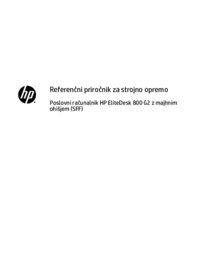




 (72 Seiten)
(72 Seiten) (50 Seiten)
(50 Seiten) (84 Seiten)
(84 Seiten) (55 Seiten)
(55 Seiten)
 (122 Seiten)
(122 Seiten)







Kommentare zu diesen Handbüchern